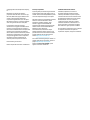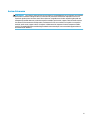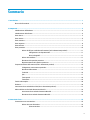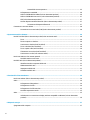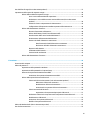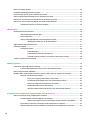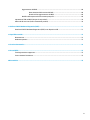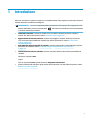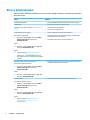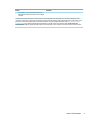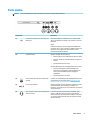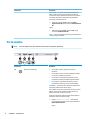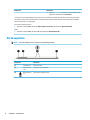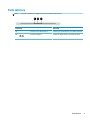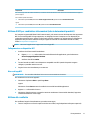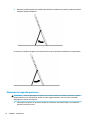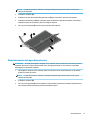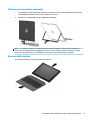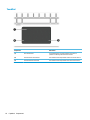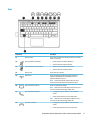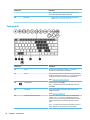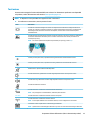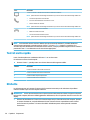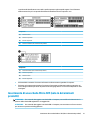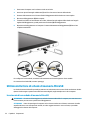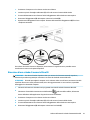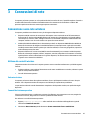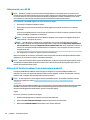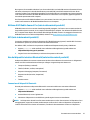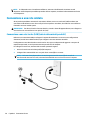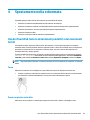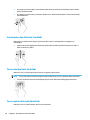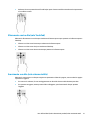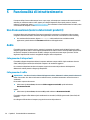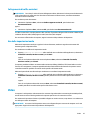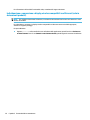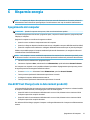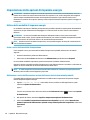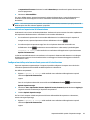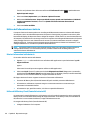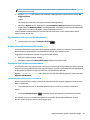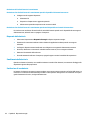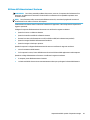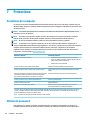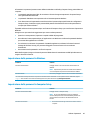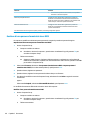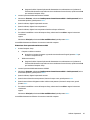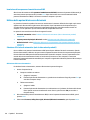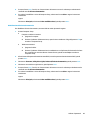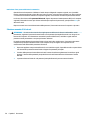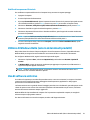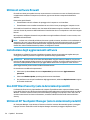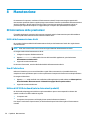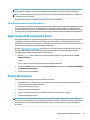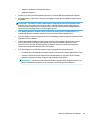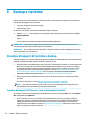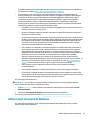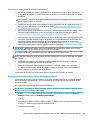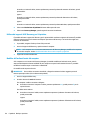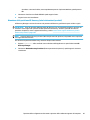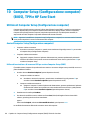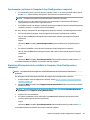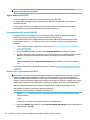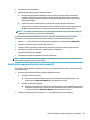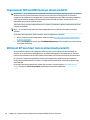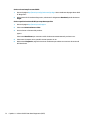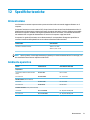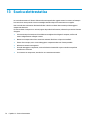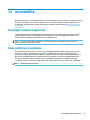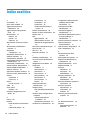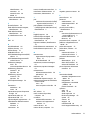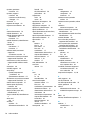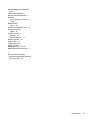Guida per l'utente

© Copyright 2017 HP Development Company,
L.P.
Bluetooth è un marchio del rispettivo
proprietario usato da HP Inc. su licenza. Lync,
Microsoft, Oice 365, Skype e Windows sono
marchi o marchi registrati di Microsoft
Corporation negli Stati Uniti e/o in altri paesi.
MicroSD è un marchio o un marchio registrato
di SD-3C negli Stati Uniti e/o in altri paesi.
Le informazioni contenute in questo
documento sono soggette a modiche senza
preavviso. Le sole garanzie per i prodotti e i
servizi HP sono denite nelle norme esplicite di
garanzia che accompagnano tali prodotti e
servizi. Nulla di quanto contenuto nel presente
documento va interpretato come costituente
una garanzia aggiuntiva. HP non risponde di
eventuali errori tecnici ed editoriali o di
omissioni presenti in questo documento.
Prima edizione: gennaio 2017
Numero di parte del documento: 913266-061
Avviso per il prodotto
In questa guida per l'utente vengono descritte
le funzionalità comuni nella maggior parte di
modelli. Alcune funzionalità potrebbero quindi
non essere disponibili sul proprio computer.
Non tutte le funzioni sono disponibili in tutte le
edizioni o versioni di Windows. I sistemi
potrebbero richiedere hardware, driver,
software o aggiornamenti del BIOS da
acquistare separatamente e/o aggiornati per
sfruttare tutte le funzionalità di Windows.
Windows 10 viene aggiornato
automaticamente; la funzione è sempre
abilitata. Potrebbero essere applicati i costi
previsti dal fornitore di servizi Internet (ISP) e
requisiti aggiuntivi per gli aggiornamenti.
Vedere http://www.microsoft.com.
Per accedere alle ultime guide per l'utente o ai
manuali aggiornati per il prodotto, visitare la
pagina http://www.hp.com/support.
Selezionare Trova il tuo prodotto, quindi
seguire le istruzioni visualizzate.
Condizioni della licenza software
Installando, duplicando, scaricando o
altrimenti utilizzando qualsiasi prodotto
software preinstallato su questo computer,
l'utente accetta di essere vincolato dai termini
del presente Contratto di licenza con l'utente
nale (EULA) HP. Se non si accettano le
condizioni di licenza, restituire il prodotto
inutilizzato (hardware e software) entro 14
giorni per ottenere il risarcimento completo
alle condizioni in vigore presso il rivenditore.
Per ogni ulteriore informazione o per richiedere
un completo risarcimento del prezzo di
acquisto del computer, rivolgersi al rivenditore.

Avviso di sicurezza
AVVERTENZA! Per ridurre il rischio di ustioni per l'utente o il surriscaldamento per il computer, non utilizzare
quest'ultimo tenendolo sulle ginocchia e non ostruirne le prese d'aria. Utilizzare il dispositivo solo su una
supercie rigida e piana. Accertarsi che il usso d'aria non venga bloccato da altre superci rigide quali una
stampante opzionale adiacente, né da altre superci morbide, quali cuscini, tappeti o abiti. Accertarsi inoltre
che durante il funzionamento del dispositivo, l'adattatore CA non sia a contatto con la pelle o con superci
morbide, quali cuscini, tappeti o abiti. Il computer e l'adattatore CA rispettano i limiti di temperatura delle
superci accessibili dall'utente stabiliti dagli standard internazionali per la sicurezza delle apparecchiature
informatiche (IEC 60950-1).
iii

iv Avviso di sicurezza

Sommario
1 Introduzione ................................................................................................................................................. 1
Ricerca di informazioni .......................................................................................................................................... 2
2 Componenti .................................................................................................................................................. 4
Individuazione dell'hardware ................................................................................................................................. 4
Individuazione del software .................................................................................................................................. 4
Parte destra ........................................................................................................................................................... 5
Parte sinistra .......................................................................................................................................................... 6
Parte anteriore ....................................................................................................................................................... 7
Parte superiore ...................................................................................................................................................... 8
Parte inferiore ........................................................................................................................................................ 9
Parte posteriore ................................................................................................................................................... 10
Utilizzo di NFC per condividere informazioni (solo in determinati prodotti) .................................... 11
Collegamento a un dispositivo NFC ................................................................................ 11
Ricerca di app NFC ........................................................................................................... 11
Utilizzo del cavalletto ........................................................................................................................ 11
Rimozione del coperchio posteriore ................................................................................................. 12
Riposizionamento del coperchio posteriore ..................................................................................... 13
Componenti di base della tastiera (solo in determinati prodotti) ...................................................................... 14
Collegamento a una tastiera opzionale ............................................................................................ 15
Rimozione della tastiera ................................................................................................................... 15
TouchPad ........................................................................................................................................... 16
Spie .................................................................................................................................................... 17
Tasti speciali ...................................................................................................................................... 18
Tasti azione ........................................................................................................................................ 19
Tasti di scelta rapida ............................................................................................................................................ 20
Etichette ............................................................................................................................................................... 20
Inserimento di una scheda Micro SIM (solo in determinati prodotti) .................................................................. 21
Utilizzo del lettore di schede di memoria MicroSD ............................................................................................. 22
Inserimento di una scheda di memoria MicroSD .............................................................................. 22
Rimozione di una scheda di memoria MicroSD ................................................................................. 23
3 Connessioni di rete ...................................................................................................................................... 25
Connessione a una rete wireless ......................................................................................................................... 25
Utilizzo dei controlli wireless ............................................................................................................ 25
Pulsante wireless ............................................................................................................ 25
v

Comandi del sistema operativo ...................................................................................... 25
Collegamento a una WLAN ................................................................................................................ 26
Utilizzo di HP Mobile Broadband (solo in determinati prodotti) ....................................................... 26
Utilizzo di HP Mobile Connect Pro (solo in determinati prodotti) ..................................................... 27
GPS (solo in determinati prodotti) .................................................................................................... 27
Uso dei dispositivi wireless Bluetooth (solo in determinati prodotti) .............................................. 27
Connessione di dispositivi Bluetooth ............................................................................. 27
Connessione a una rete cablata .......................................................................................................................... 28
Connessione a una rete locale (LAN) (solo in determinati prodotti) ................................................ 28
4 Spostamento nella schermata ...................................................................................................................... 29
Uso del TouchPad (solo in determinati prodotti) e dei movimenti tattili ........................................................... 29
Tocco .................................................................................................................................................. 29
Zoom con pizzico a due dita .............................................................................................................. 29
Scorrimento a due dita (solo TouchPad) ........................................................................................... 30
Tocco a due dita (solo TouchPad) ...................................................................................................... 30
Tocco a quattro dita (solo TouchPad) ................................................................................................ 30
Soramento con tre dita (solo TouchPad) ........................................................................................ 31
Scorrimento a un dito (solo schermo tattile) .................................................................................... 31
Uso di una tastiera e di un mouse opzionali ........................................................................................................ 32
Uso della tastiera su schermo ........................................................................................................... 32
Uso dello stilo (solo in determinati prodotti) ...................................................................................................... 32
Identicazione dei componenti dello stilo ........................................................................................ 33
Abbinamento dello stilo .................................................................................................................... 33
Impugnatura dello stilo ..................................................................................................................... 33
Sistemazione dello stilo .................................................................................................................... 33
5 Funzionalità di intrattenimento .................................................................................................................... 34
Uso di una webcam (solo in determinati prodotti) .............................................................................................. 34
Audio .................................................................................................................................................................... 34
Collegamento di altoparlanti ............................................................................................................ 34
Collegamento di cuie ....................................................................................................................... 34
Collegamento di cuie auricolari ...................................................................................................... 35
Uso delle impostazioni audio ............................................................................................................ 35
Video .................................................................................................................................................................... 35
Individuazione e connessione a display wireless compatibili con Miracast (solo in determinati
prodotti) ............................................................................................................................................ 36
6 Risparmio energia ....................................................................................................................................... 37
Spegnimento del computer ................................................................................................................................. 37
vi

Uso di HP Fast Charge (solo in determinati prodotti) .......................................................................................... 37
Impostazione delle opzioni di risparmio energia ................................................................................................ 38
Utilizzo delle modalità di risparmio energia ..................................................................................... 38
Avvio e uscita dalla modalità di sospensione ................................................................. 38
Abilitazione e uscita dall'ibernazione avviata dall'utente (solo in determinati
prodotti) .......................................................................................................................... 38
Indicatore di carica e impostazioni di alimentazione ..................................................... 39
Congurazione della protezione mediante password alla riattivazione ....................... 39
Utilizzo dell'alimentazione a batteria ............................................................................................... 40
Ulteriori informazioni sulla batteria ............................................................................... 40
Utilizzo di HP Battery Check (Controllo batteria HP) ...................................................... 40
Visualizzazione della carica residua della batteria ........................................................ 41
Ottimizzazione dell'autonomia della batteria ................................................................ 41
Gestione dei livelli di batteria in esaurimento ................................................................ 41
Identicazione dei livelli di batteria in esaurimento .................................... 41
Risoluzione del livello di batteria in esaurimento ....................................... 42
Risparmio della batteria ................................................................................................. 42
Smaltimento della batteria ............................................................................................. 42
Sostituzione di una batteria ........................................................................................... 42
Utilizzo dell'alimentazione CA esterna ............................................................................................. 43
7 Protezione .................................................................................................................................................. 44
Protezione del computer ..................................................................................................................................... 44
Utilizzo di password ............................................................................................................................................. 44
Impostazione delle password in Windows ........................................................................................ 45
Impostazione delle password in Computer Setup ............................................................................ 45
Gestione di una password amministratore BIOS .............................................................................. 46
Immissione di una password amministratore BIOS ....................................................... 48
Utilizzo delle opzioni di sicurezza DriveLock .................................................................................... 48
Selezione di DriveLock automatico (solo in determinati prodotti) ................................ 48
Abilitazione di DriveLock automatico .......................................................... 48
Disabilitazione di DriveLock automatico ...................................................... 49
Immissione di una password DriveLock automatico ................................... 50
Selezione manuale di DriveLock ..................................................................................... 50
Impostazione di una password principale di DriveLock ............................... 51
Abilitazione di DriveLock e impostazione di una password utente DriveLock .............. 51
Disabilitazione di DriveLock ............................................................................................ 52
Immissione di una password DriveLock ......................................................................... 52
Modica di una password DriveLock .............................................................................. 53
Utilizzo di Windows Hello (solo in determinati prodotti) .................................................................................... 53
Uso di software antivirus ..................................................................................................................................... 53
vii

Utilizzo di software rewall ................................................................................................................................. 54
Installazione degli aggiornamenti software ....................................................................................................... 54
Uso di HP Client Security (solo in determinati prodotti) ..................................................................................... 54
Utilizzo di HP Touchpoint Manager (solo in determinati prodotti) ..................................................................... 54
Utilizzo di un cavo di sicurezza opzionale (solo in determinati prodotti) ........................................................... 55
Utilizzo di un lettore di impronte digitali (solo in determinati prodotti) ............................................................ 55
Individuazione del lettore di impronte digitali ................................................................................. 55
8 Manutenzione ............................................................................................................................................. 56
Ottimizzazione delle prestazioni ......................................................................................................................... 56
Utilità di deframmentazione dischi ................................................................................................... 56
Uso di Pulizia disco ............................................................................................................................ 56
Utilizzo di HP 3D DriveGuard (solo in determinati prodotti) ............................................................. 56
Identicazione dello stato di HP 3D DriveGuard ............................................................ 57
Aggiornamento di programmi e driver ................................................................................................................ 57
Pulizia del computer ............................................................................................................................................ 57
Procedure di pulizia ........................................................................................................................... 58
Pulizia del display ........................................................................................................... 58
Pulizia delle parti laterali o del coperchio ...................................................................... 58
Pulizia di TouchPad, tastiera o mouse (solo in determinati prodotti) ........................... 58
Trasporto o spedizione del computer ................................................................................................................. 58
9 Backup e ripristino ....................................................................................................................................... 60
Creazione di supporti di ripristino e backup ........................................................................................................ 60
Creazione dei supporti HP Recovery (solo in determinati prodotti) ................................................. 60
Utilizzo degli strumenti di Windows .................................................................................................................... 61
Ripristino della congurazione di sistema e ripristino delle condizioni originarie del computer ...................... 62
Ripristino con HP Recovery Manager ................................................................................................ 62
Cosa occorre sapere prima di iniziare la procedura ........................................................ 63
Uso della partizione HP Recovery (solo in determinati prodotti) .................................. 63
Utilizzo dei supporti di HP Recovery per il ripristino ...................................................... 64
Modica dell'ordine di avvio del computer ..................................................................... 64
Rimozione della partizione HP Recovery (solo in determinati prodotti) ....................... 65
10 Computer Setup (Congurazione computer) (BIOS), TPM e HP Sure Start ........................................................ 66
Utilizzo di Computer Setup (Congurazione computer) ..................................................................................... 66
Avvio di Computer Setup (Congurazione computer) ...................................................................... 66
Utilizzo di una tastiera o di un mouse USB per avviare Computer Setup (BIOS) ........... 66
Spostamento e selezione in Computer Setup (Congurazione computer) ...................................... 67
Ripristino delle impostazioni predenite in Computer Setup (Congurazione computer) .............. 67
viii

Aggiornamento del BIOS ................................................................................................................... 68
Determinazione della versione del BIOS ........................................................................ 68
Download di un aggiornamento del BIOS ....................................................................... 68
Modica della sequenza di avvio tramite prompt F9 ....................................................................... 69
Impostazioni TPM nel BIOS (solo per alcuni prodotti) ......................................................................................... 70
Utilizzo di HP Sure Start (solo in determinati prodotti) ...................................................................................... 70
11 Utilizzo di HP PC Hardware Diagnostics (UEFI) .............................................................................................. 71
Download di HP PC Hardware Diagnostics (UEFI) su un dispositivo USB ............................................................ 71
12 Speciche tecniche .................................................................................................................................... 73
Alimentazione ...................................................................................................................................................... 73
Ambiente operativo ............................................................................................................................................. 73
13 Scarica elettrostatica ................................................................................................................................. 74
14 Accessibilità .............................................................................................................................................. 75
Tecnologie assistive supportate .......................................................................................................................... 75
Come contattare l'assistenza .............................................................................................................................. 75
Indice analitico ............................................................................................................................................... 76
ix

x

1 Introduzione
Dopo aver congurato e registrato il computer, si consiglia di attenersi alla seguente procedura per ottenere il
massimo dal proprio investimento intelligente:
●
SUGGERIMENTO: Per tornare rapidamente alla schermata Start del computer da una app aperta o dal
desktop di Windows, premere il tasto Windows sulla tastiera. Premendo di nuovo il tasto Windows
si torna alla schermata precedente.
●
Connessione a Internet: consente di congurare la rete cablata o wireless per potersi collegare a
Internet. Per ulteriori informazioni, vedere Connessioni di rete a pagina 25.
●
Aggiornamento del software antivirus: consente di proteggere il computer dai danni provocati dai
virus. Il software è preinstallato nel computer: Per ulteriori informazioni, vedere Uso di software
antivirus a pagina 53.
●
Apprendimento delle funzionalità del computer: consente di apprendere le funzionalità del computer.
Per ulteriori informazioni, vedere Componenti a pagina 4 e Spostamento nella schermata
a pagina 29.
●
Individuazione del software installato: consente di accedere all'elenco del software preinstallato sul
computer.
Selezionare il pulsante Start.
oppure
Fare clic sul pulsante Start e quindi selezionare Programmi e funzionalità.
●
Eseguire il backup dell'unità disco rigido creando dischi di ripristino o un'unità ash di ripristino. Vedere
Backup e ripristino a pagina 60.
1

Ricerca di informazioni
Utilizzare questa tabella per individuare le risorse contenenti dettagli sul prodotto, informazioni procedurali e
molto altro ancora.
Risorsa Sommario
Istruzioni di installazione
●
Panoramica delle funzionalità e dell'impostazione del computer
Assistenza HP
Per assistenza HP, visitare la pagina http://www.hp.com/
support.
●
Avviare una chat online con un tecnico di HP
●
Numeri telefonici dell'assistenza
●
Sedi dei centri di assistenza HP
Guida alla sicurezza e al comfort
Per accedere a questa guida:
▲ Selezionare il pulsante Start, selezionare Guida e
supporto tecnico HP, inne selezionare
Documentazione HP.
oppure
▲ Selezionare il pulsante Start, selezionare HP, inne
selezionare Documentazione HP.
oppure
▲ Visitare la pagina http://www.hp.com/ergo.
IMPORTANTE: Per accedere all'ultima versione
della guida per l'utente è necessario essere collegati
a Internet.
●
Corretta congurazione della postazione di lavoro
●
Indicazioni per la postura e le abitudini di lavoro per ottimizzare il
comfort e diminuire i rischi di lesioni
●
Informazioni sulla sicurezza meccanica ed elettrica
Normative e avvisi di sicurezza e ambientali
Per accedere a questo documento:
▲ Selezionare il pulsante Start, selezionare Guida e
supporto tecnico HP, inne selezionare
Documentazione HP.
oppure
▲ Selezionare il pulsante Start, selezionare HP, inne
selezionare Documentazione HP.
●
Avvisi importanti sulle normative, incluse informazioni sul corretto
smaltimento della batteria, se necessario
Garanzia limitata*
Per accedere a questo documento:
▲ Selezionare il pulsante Start, selezionare Guida e
supporto tecnico HP, inne selezionare
Documentazione HP.
oppure
▲ Selezionare il pulsante Start, selezionare HP, inne
selezionare Documentazione HP.
oppure
▲ Visitare la pagina http://www.hp.com/go/
orderdocuments.
●
Informazioni sulla garanzia speciche di questo computer
2 Capitolo 1 Introduzione

Risorsa Sommario
IMPORTANTE: Per accedere all'ultima versione
della guida per l'utente è necessario essere collegati
a Internet.
*La Garanzia limitata HP fornita per il proprio prodotto si trova nelle guide d'uso sul prodotto in uso e/o nel CD o DVD fornito nella
confezione. In alcuni paesi o regioni, HP può fornire una Garanzia cartacea all'interno della confezione. Nei paesi o nelle regioni in cui la
garanzia non è fornita in formato cartaceo, è possibile richiederne una copia stampata visitando la pagina http://www.hp.com/go/
orderdocuments. Per i prodotti acquistati nell'area Asia Pacico, è possibile scrivere al seguente recapito HP: POD, PO Box 161,
Kitchener Road Post Oice, Singapore 912006. Indicare nome del prodotto, nome e cognome, numero di telefono e indirizzo postale.
Ricerca di informazioni 3

2 Componenti
Individuazione dell'hardware
Per visualizzare un elenco di tutti i componenti hardware installati sul computer:
▲
Digitare gestione periferiche nella casella di ricerca sulla barra delle applicazioni, quindi
selezionare l'app
Gestione periferiche.
Viene visualizzato un elenco di tutti i dispositivi installati sul computer.
Per informazioni sui componenti hardware del sistema e sul numero di versione del BIOS di sistema, premere
fn+esc (solo in determinati prodotti).
Individuazione del software
Per visualizzare un elenco di tutti i componenti software installati sul computer:
▲
Selezionare il pulsante Start.
oppure
Fare clic con il pulsante destro del mouse sul pulsante Start, quindi selezionare Programmi e
funzionalità.
4 Capitolo 2 Componenti

Parte destra
NOTA: Le icone della porta e del connettore si trovano sul coperchio protettivo.
Componente Descrizione
(1) Connettore di alimentazione e porta di ricarica
USB Type-C
Permette di collegare un adattatore CA con connettore USB
Type-C per alimentare il computer e, se necessario, ricaricarne
la batteria.
oppure
Consente di collegare e caricare un dispositivo USB dotato di
connettore Type-C, come ad esempio un telefono cellulare, una
fotocamera, un activity tracker, uno smartwatch, e ore
trasferimento dati ad alta velocità.
(2) Spia della batteria Quando è collegata l'alimentazione CA:
●
Bianca: il livello di carica della batteria è superiore al 90%.
●
Arancione: il livello di carica della batteria è compreso tra
0 e 90%.
●
Spenta: la batteria non è in carica.
Quando l'alimentazione CA è scollegata (batteria non in carica):
●
Arancione lampeggiante: il livello della batteria è in
esaurimento. Se si raggiunge il livello di batteria quasi
scarica, la spia della batteria inizia a lampeggiare
rapidamente.
●
Spenta: la batteria non è in carica.
(3) Slot per scheda Micro SIM (solo in determinati
prodotti)
Contiene una scheda SIM (Subscriber Identity Module). Se non è
preinstallata alcuna scheda SIM, vedere Inserimento di una
scheda Micro SIM (solo in determinati prodotti) a pagina 21.
(4) Porta di ricarica USB 3.x Quando il computer è acceso, permette di collegare e ricaricare
un dispositivo USB, come ad esempio un cellulare, una
fotocamera, un activity tracker o uno smartwatch, e di trasferire
dati ad alta velocità.
(5) Jack combinato di uscita audio (cuie)/ingresso
audio (microfono)
Consente di collegare altoparlanti stereo alimentati, cuie,
auricolari, cuie auricolari con microfono o cavi audio per
televisore opzionali. Consente inoltre di collegare un microfono
con auricolare opzionale. Questo jack non supporta microfoni
autonomi opzionali.
Parte destra 5

Componente Descrizione
AVVERTENZA! Per ridurre il rischio di lesioni dell'apparato
uditivo, regolare il volume prima di indossare le cuie o gli
auricolari. Per ulteriori informazioni sulla sicurezza, consultare
il documento Normative e avvisi di sicurezza e ambientali.
Per accedere a questo documento:
▲ Selezionare il pulsante Start, selezionare Guida e
supporto tecnico HP, quindi selezionare Documentazione
HP.
oppure
▲ Selezionare il pulsante Start, selezionare HP, quindi
selezionare Documentazione HP.
NOTA: Se al jack è collegato un dispositivo, gli altoparlanti del
computer vengono disabilitati.
Parte sinistra
NOTA: Le icone della porta e del connettore si trovano sul coperchio protettivo.
Componente Descrizione
(1) Pulsante di alimentazione
●
Se il computer è spento, premere il pulsante per
accenderlo.
●
Se il computer è acceso, premere brevemente il pulsante
per avviare la modalità di sospensione.
●
Se il computer è in modalità di sospensione, premere
brevemente il pulsante per disattivare questa modalità.
●
Se il computer è in modalità di ibernazione, premere
brevemente il pulsante per uscire da questa modalità.
ATTENZIONE: Tenendo premuto il pulsante di alimentazione,
si provoca la perdita di tutti i dati non salvati.
Se il computer non risponde e le procedure di arresto si rivelano
ineicaci, tenere premuto il pulsante di alimentazione per
almeno 5 secondi per arrestare il computer.
Per ulteriori informazioni sulle impostazioni di alimentazione,
consultare le opzioni di risparmio energia.
▲ Digitare risparmio di energia nella casella di
ricerca sulla barra delle applicazioni e quindi selezionare
Opzioni di alimentazione.
oppure
6 Capitolo 2 Componenti

Componente Descrizione
Fare clic con il pulsante destro del mouse sull'icona
dell'indicatore di carica , quindi selezionare
Opzioni risparmio energia.
(2) Pulsante del volume Tenere premuto il pulsante per aumentare o diminuire
gradualmente il volume.
(3) Lettore di schede di memoria MicroSD Consente di leggere schede di memoria opzionali per
memorizzare, gestire, condividere o accedere alle informazioni.
Per le istruzioni di installazione, vedere Utilizzo del lettore di
schede di memoria MicroSD a pagina 22.
(4) Attacco per cavo di sicurezza Consente di collegare al computer un cavo di sicurezza
opzionale.
NOTA: Il cavo di sicurezza è concepito come deterrente, ma
non può impedire un uso improprio o il furto del computer.
(5) Slot per cordino porta-stilo Consentono di collegare lo stilo opzionale utilizzando il cordino
porta-stilo.
Parte anteriore
Componente Descrizione
(1) Antenne WLAN* Consentono di inviare e ricevere segnali wireless per comunicare con
reti WLAN (Wireless Local Area Network).
(2) Antenne WWAN* (solo in determinati prodotti) Consentono di inviare e ricevere segnali wireless per comunicare con
reti WWAN (Wireless Wide Area Network).
(3) Spia della webcam Accesa: la webcam è in uso.
(4) Webcam Consente di registrare lmati e scattare fotograe. Determinati
modelli consentono di eseguire chat online e video conferenze
tramite video streaming.
Per utilizzare la webcam:
Parte anteriore 7

Componente Descrizione
▲ Digitare fotocamera nella casella di ricerca sulla barra delle
applicazioni, quindi selezionare Fotocamera.
*Le antenne non sono visibili dall'esterno del computer. Per una trasmissione ottimale, evitare di ostruire l'area intorno alle antenne.
Per conoscere gli avvisi sulla conformità wireless, consultare la sezione del documento Normative e avvisi di sicurezza e ambientali
relativa al proprio paese o area geograca.
Per accedere a questo documento:
▲ Selezionare il pulsante Start, selezionare Guida e supporto tecnico HP, quindi selezionare Documentazione HP.
oppure
▲ Selezionare il pulsante Start, selezionare HP, quindi selezionare Documentazione HP.
Parte superiore
NOTA: Le icone del microfono si trovano sul coperchio protettivo.
Componente Descrizione
(1) Altoparlanti (2) Emettono l'audio.
(2) Lettore di smart
card
Supporta smart card opzionali.
(3) Microfoni interni
(2)
Consentono di registrare i suoni.
8 Capitolo 2 Componenti

Parte inferiore
NOTA: L'icona del connettore di aggancio si trova sul coperchio protettivo.
Componente Descrizione
(1) Connettori perni di allineamento (2) Collegare i perni di allineamento su una tastiera opzionale.
(2) Connettore di aggancio Consente di collegare il tablet a una tastiera opzionale.
Parte inferiore 9

Parte posteriore
Componente Descrizione
(1) Webcam (posteriore) Consente di registrare lmati e scattare
fotograe. Determinati prodotti consentono di
eseguire videoconferenze e chat online in video
streaming.
(2) Flash della fotocamera Fornisce il ash della fotocamera. È possibile
controllare il ash tramite le app per fotocamera.
(3) Lettore di impronte digitali (solo in determinati
modelli)
Consente di accedere a Windows® utilizzando il
riconoscimento delle impronte digitali invece di
una password.
(4) Cavalletto Fornisce stabilità e una gamma di angoli di
visualizzazione.
(5) Linguette cavalletto (2) Forniscono accesso per sollevare il cavalletto dal
retro del computer.
(6) Area di tocco e antenna NFC* (solo in determinati
prodotti)
Consentono l'invio e la ricezione di segnali
wireless per comunicare e trasferire informazioni
da e verso dispositivi compatibili con NFC. Per
l'utilizzo, toccare l'area di tocco NFC con un
dispositivo compatibile con NFC. Per ulteriori
informazioni, vedere Utilizzo di NFC per
condividere informazioni (solo in determinati
prodotti) a pagina 11.
*L'antenna non è visibile dall'esterno del computer. Per consentire una trasmissione ottimale, evitare di ostruire l'area intorno
all'antenna.
10 Capitolo 2 Componenti
La pagina si sta caricando...
La pagina si sta caricando...
La pagina si sta caricando...
La pagina si sta caricando...
La pagina si sta caricando...
La pagina si sta caricando...
La pagina si sta caricando...
La pagina si sta caricando...
La pagina si sta caricando...
La pagina si sta caricando...
La pagina si sta caricando...
La pagina si sta caricando...
La pagina si sta caricando...
La pagina si sta caricando...
La pagina si sta caricando...
La pagina si sta caricando...
La pagina si sta caricando...
La pagina si sta caricando...
La pagina si sta caricando...
La pagina si sta caricando...
La pagina si sta caricando...
La pagina si sta caricando...
La pagina si sta caricando...
La pagina si sta caricando...
La pagina si sta caricando...
La pagina si sta caricando...
La pagina si sta caricando...
La pagina si sta caricando...
La pagina si sta caricando...
La pagina si sta caricando...
La pagina si sta caricando...
La pagina si sta caricando...
La pagina si sta caricando...
La pagina si sta caricando...
La pagina si sta caricando...
La pagina si sta caricando...
La pagina si sta caricando...
La pagina si sta caricando...
La pagina si sta caricando...
La pagina si sta caricando...
La pagina si sta caricando...
La pagina si sta caricando...
La pagina si sta caricando...
La pagina si sta caricando...
La pagina si sta caricando...
La pagina si sta caricando...
La pagina si sta caricando...
La pagina si sta caricando...
La pagina si sta caricando...
La pagina si sta caricando...
La pagina si sta caricando...
La pagina si sta caricando...
La pagina si sta caricando...
La pagina si sta caricando...
La pagina si sta caricando...
La pagina si sta caricando...
La pagina si sta caricando...
La pagina si sta caricando...
La pagina si sta caricando...
La pagina si sta caricando...
La pagina si sta caricando...
La pagina si sta caricando...
La pagina si sta caricando...
La pagina si sta caricando...
La pagina si sta caricando...
La pagina si sta caricando...
La pagina si sta caricando...
La pagina si sta caricando...
La pagina si sta caricando...
-
 1
1
-
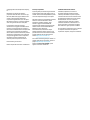 2
2
-
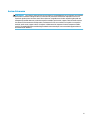 3
3
-
 4
4
-
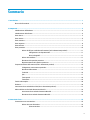 5
5
-
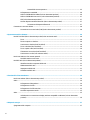 6
6
-
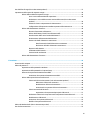 7
7
-
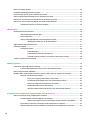 8
8
-
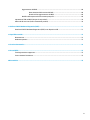 9
9
-
 10
10
-
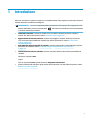 11
11
-
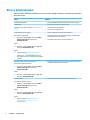 12
12
-
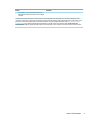 13
13
-
 14
14
-
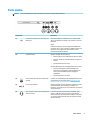 15
15
-
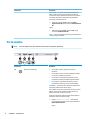 16
16
-
 17
17
-
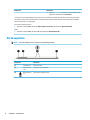 18
18
-
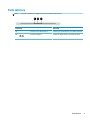 19
19
-
 20
20
-
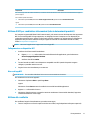 21
21
-
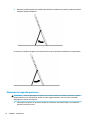 22
22
-
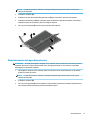 23
23
-
 24
24
-
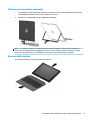 25
25
-
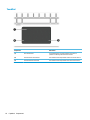 26
26
-
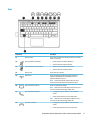 27
27
-
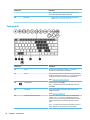 28
28
-
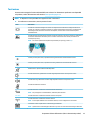 29
29
-
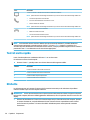 30
30
-
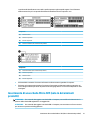 31
31
-
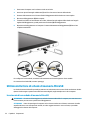 32
32
-
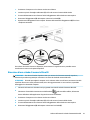 33
33
-
 34
34
-
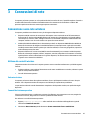 35
35
-
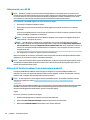 36
36
-
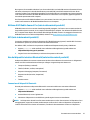 37
37
-
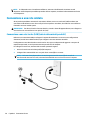 38
38
-
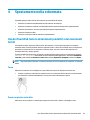 39
39
-
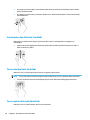 40
40
-
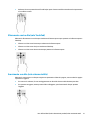 41
41
-
 42
42
-
 43
43
-
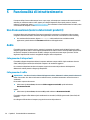 44
44
-
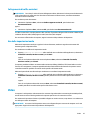 45
45
-
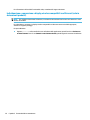 46
46
-
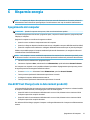 47
47
-
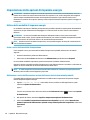 48
48
-
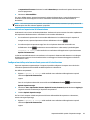 49
49
-
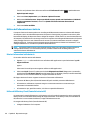 50
50
-
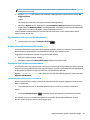 51
51
-
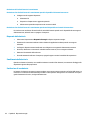 52
52
-
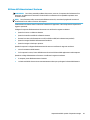 53
53
-
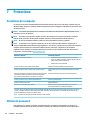 54
54
-
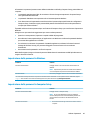 55
55
-
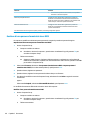 56
56
-
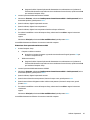 57
57
-
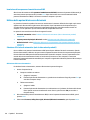 58
58
-
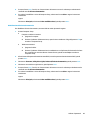 59
59
-
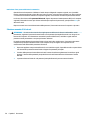 60
60
-
 61
61
-
 62
62
-
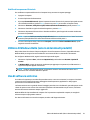 63
63
-
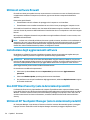 64
64
-
 65
65
-
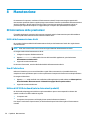 66
66
-
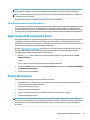 67
67
-
 68
68
-
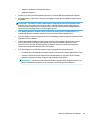 69
69
-
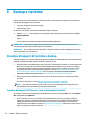 70
70
-
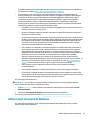 71
71
-
 72
72
-
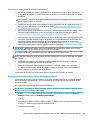 73
73
-
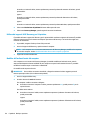 74
74
-
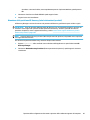 75
75
-
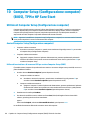 76
76
-
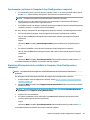 77
77
-
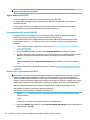 78
78
-
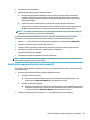 79
79
-
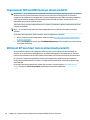 80
80
-
 81
81
-
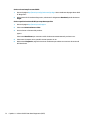 82
82
-
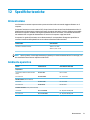 83
83
-
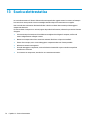 84
84
-
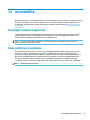 85
85
-
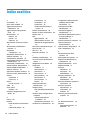 86
86
-
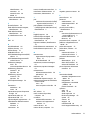 87
87
-
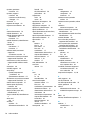 88
88
-
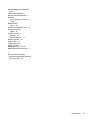 89
89
HP Pro x2 612 G2 Guida utente
- Tipo
- Guida utente
- Questo manuale è adatto anche per
Documenti correlati
-
HP Elite x2 1012 G1 Manuale del proprietario
-
HP Elite x2 1012 G2 Guida utente
-
HP EliteBook Folio G1 Base Model Notebook PC Manuale utente
-
HP EliteBook Folio G1 Base Model Notebook PC Manuale utente
-
HP ElitePad 1000 G2 Tablet Manuale utente
-
HP Elite x2 1011 G1 Manuale del proprietario
-
HP Pro Tablet 608 G1 Manuale utente
-
HP Pro Tablet 608 G1 Manuale utente
-
HP Elite x2 G4 Manuale del proprietario
-
HP ProBook 440 G8 Notebook PC Manuale del proprietario